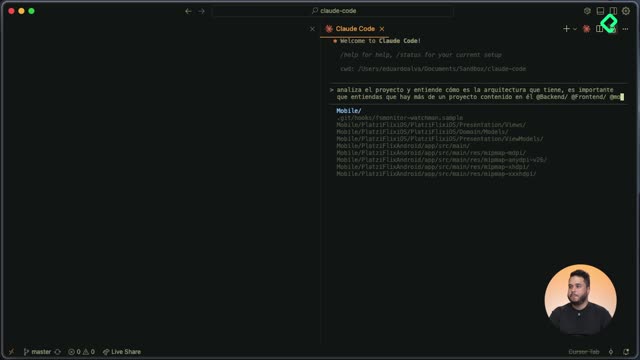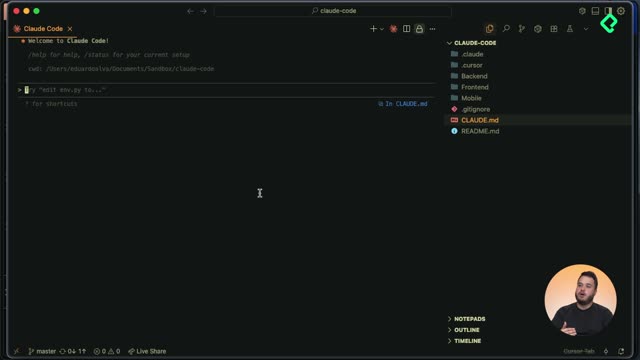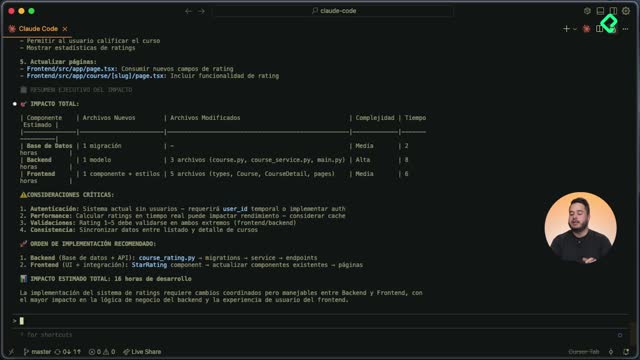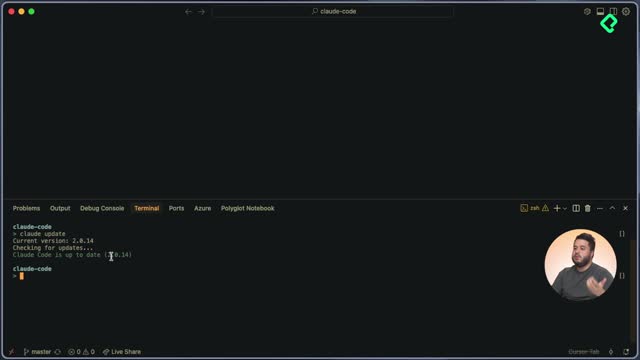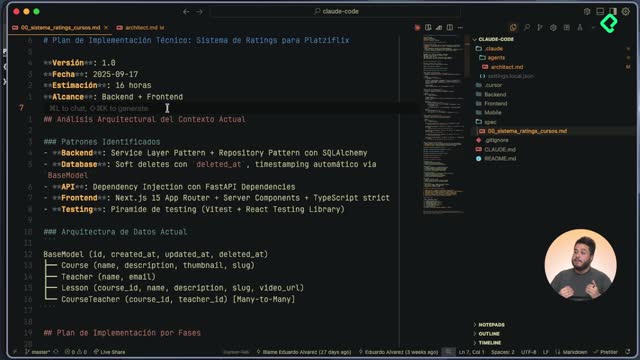Domina el contexto en Cloud Code con MCP para que el modelo navegue, lea documentación y gestione tareas como un colaborador real. Aquí verás cómo instalar Playwright, Notion y Linear, qué permisos requieren y cómo integrarlos en un flujo profesional de desarrollo.
¿Qué es MCP y por qué el contexto potencia Cloud Code?
El MCP es el protocolo de contexto para modelos creado por Anthropic: un estándar para proveer información y capacidades extendidas más allá de lo que el modelo trae de fábrica. Cloud Code permite agregar servidores MCP y usarlos directamente en tus conversaciones con el modelo.
Un servidor MCP se compone de tres elementos: tools, resources y prompts. Esto habilita acciones seguras con permisos explícitos, entradas de datos externos y plantillas de interacción.
- Gestión por línea de comandos en Cloud Code.
- Dos formas de agregar servidores: importarlos desde la app de escritorio de Cloud o usar el comando de la app.
- Tres transportes soportados: HTTP, Server-Sent Events y standard input/output.
¿Cómo se gestionan servidores MCP desde la línea de comandos?
Desde la terminal puedes ver ayuda, listar, agregar y remover servidores.
cloud mcp help
cloud mcp list
- help: muestra cómo agregar y servir servidores MCP.
- list: verifica el estado y conexión de cada servidor.
¿Cómo instalar y usar el servidor MCP de Playwright?
El servidor MCP de Playwright permite abrir un navegador y navegar sitios web para que el modelo observe la interfaz, lea errores de consola y automatice pasos de prueba funcional. La instalación se copia desde su documentación en la sección de Cloud Code y se pega en la terminal; al listar, se confirma que quedó conectado.
Para usarlo, en Cloud Code se puede pedir explícitamente que, utilizando el MCP de Playwright, visite un sitio en localhost. Al primer uso se solicitarán permisos para la tool de navegar a una URL.
- Automatiza la ventana del navegador sin intervención manual.
- Hace scroll, toma screenshots y puede grabar video.
- Usa las capturas como contexto visual para describir el contenido.
- Detecta problemas como imágenes no cargadas y errores de consola.
Ejemplo de instrucción:
Utilizando el MCP de Playwright, visita este sitio: http://localhost
¿Qué permisos y herramientas habilita Playwright?
Al ejecutar acciones, el MCP pide confirmación para cada tool relevante: navegar a URL, tomar screenshot, etc. Una vez aprobado por sesión, gestiona el navegador, realiza scroll y espera brevemente para validar el cambio antes de describir lo visto con base en las imágenes capturadas. Esta combinación de tools, resources y prompts convierte a Playwright en soporte ideal para pruebas de interfaz.
¿Cómo conectar Notion y Linear para un flujo profesional?
El MCP de Notion trae al modelo la documentación del equipo como contexto. La instalación se copia desde la documentación y utiliza transporte HTTP. Requiere autenticación: Cloud Code abre una ventana para aprobar el acceso y confirmar el workspace. Luego, puedes pedir que use el MCP de Notion para leer un documento compartido; el contenido llega como objeto JSON con título y texto.
El MCP de Linear gestiona tareas del proyecto. Su instalación usa Server-Sent Events y también requiere autenticación del workspace. Tras conectar, puedes pedir que revise los issues asignados; si hay lista, la gestionas desde Cloud Code.
- Notion: lectura de docs del producto para alinear expectativas.
- Linear: consulta y actualización del estado de to do por proyecto.
- Ambos: agregan contexto operativo y de planificación al modelo.
¿Qué flujo de trabajo completo habilitan estos MCPs?
- Trae la documentación de Notion como contexto.
- Con Cloud Code y los user agents, genera un plan de implementación.
- Crea y gestiona tareas en Linear según el plan.
- Usa Playwright para validar la interfaz y detectar problemas visibles.
Comparte en comentarios: ¿qué servidores MCP te han funcionado mejor y en qué casos los usas hoy?